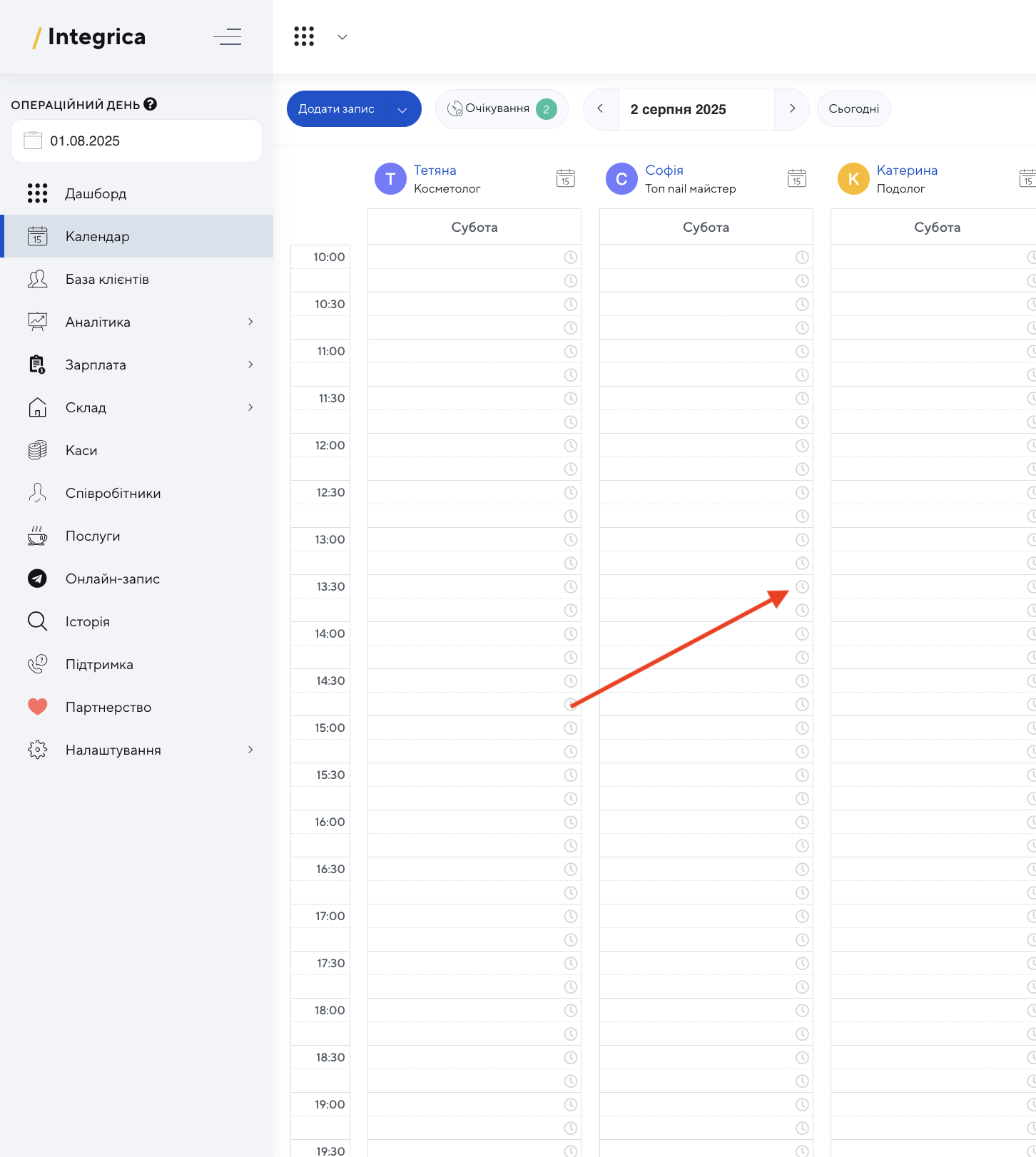Встановлення перерви через графік співробітника
1. Перейдіть у графік співробітника через розділ "Календар"
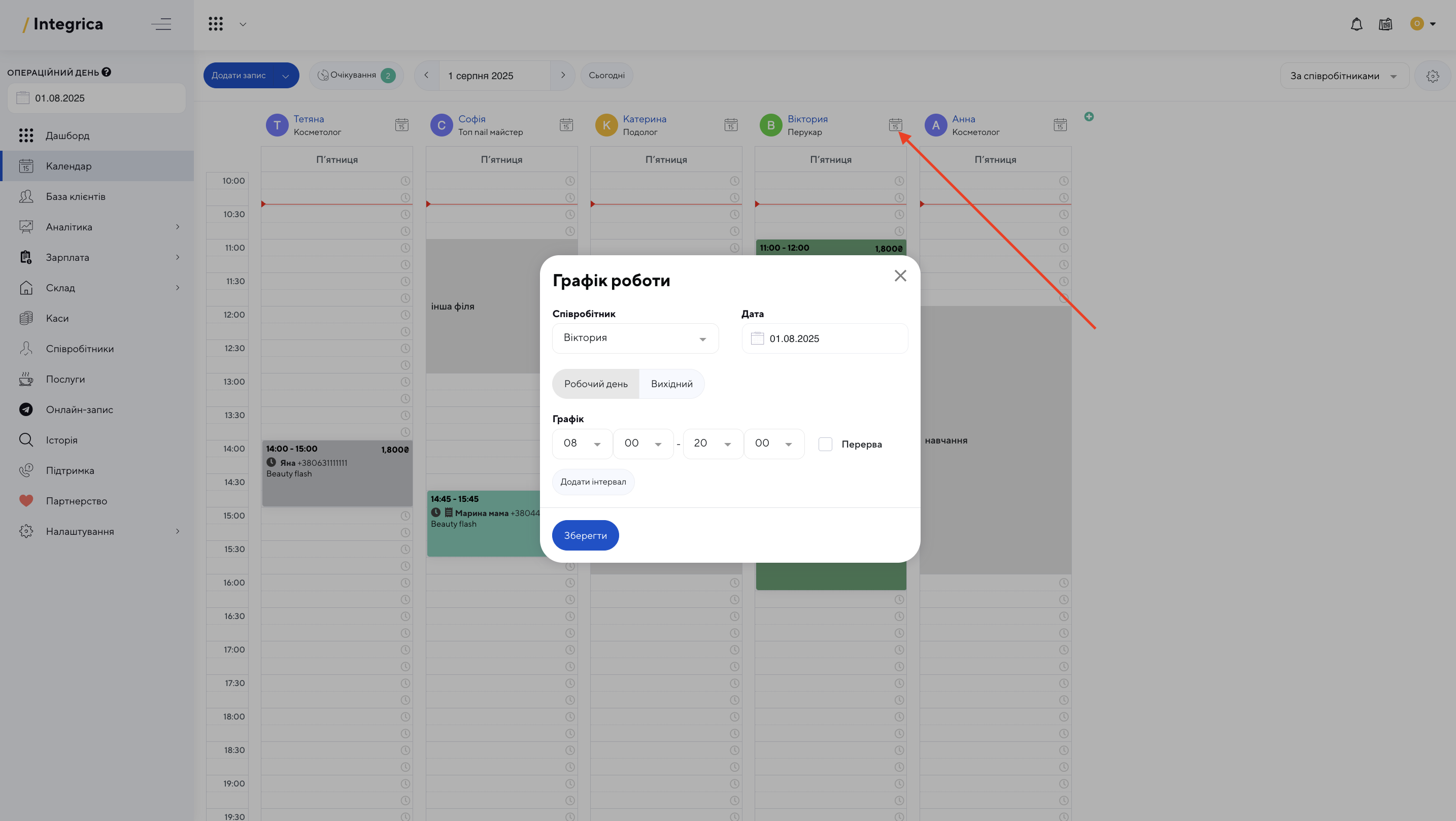
2. У вікні графіку встановіть робочі інтервали на обраний день через кнопку "Додати інтервал". Наприклад: робочий день співробітника 8:00 - 20:00, а також перерва 13:00 - 14:00
- Встановлюємо 1 інтервал: 8:00 - 13:00
- 2 інтервал - перерва: 13:00 - 14:00. Також поруч активуємо перемикач "Перерва", за потреби прописуємо коментар
- 3 інтервал: 14:00 - 20:00. Залишок робочих годин
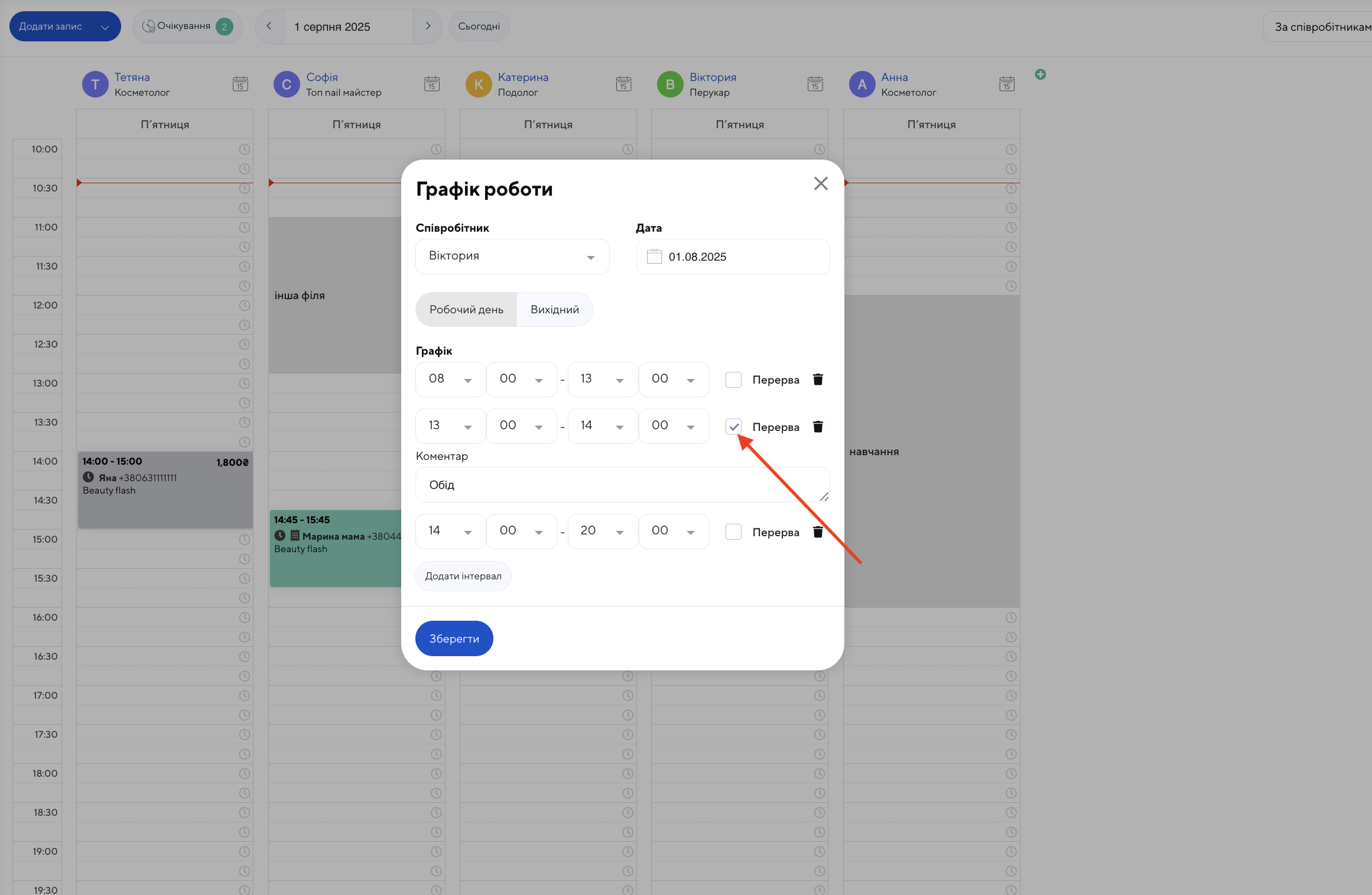
Також можливо створити шаблон графіку роботи з перервою, що дасть змогу проставляти таку зміну одразу в графіку на довгий період, без потреби вводити інтервали повторно.
Для цього:
- Перейдіть у розділ "Співробітники" - "Графік роботи"
- У пункті налаштування шаблону роботи натисніть "Додати"
- Вкажіть потрібні інтервали та збережіть
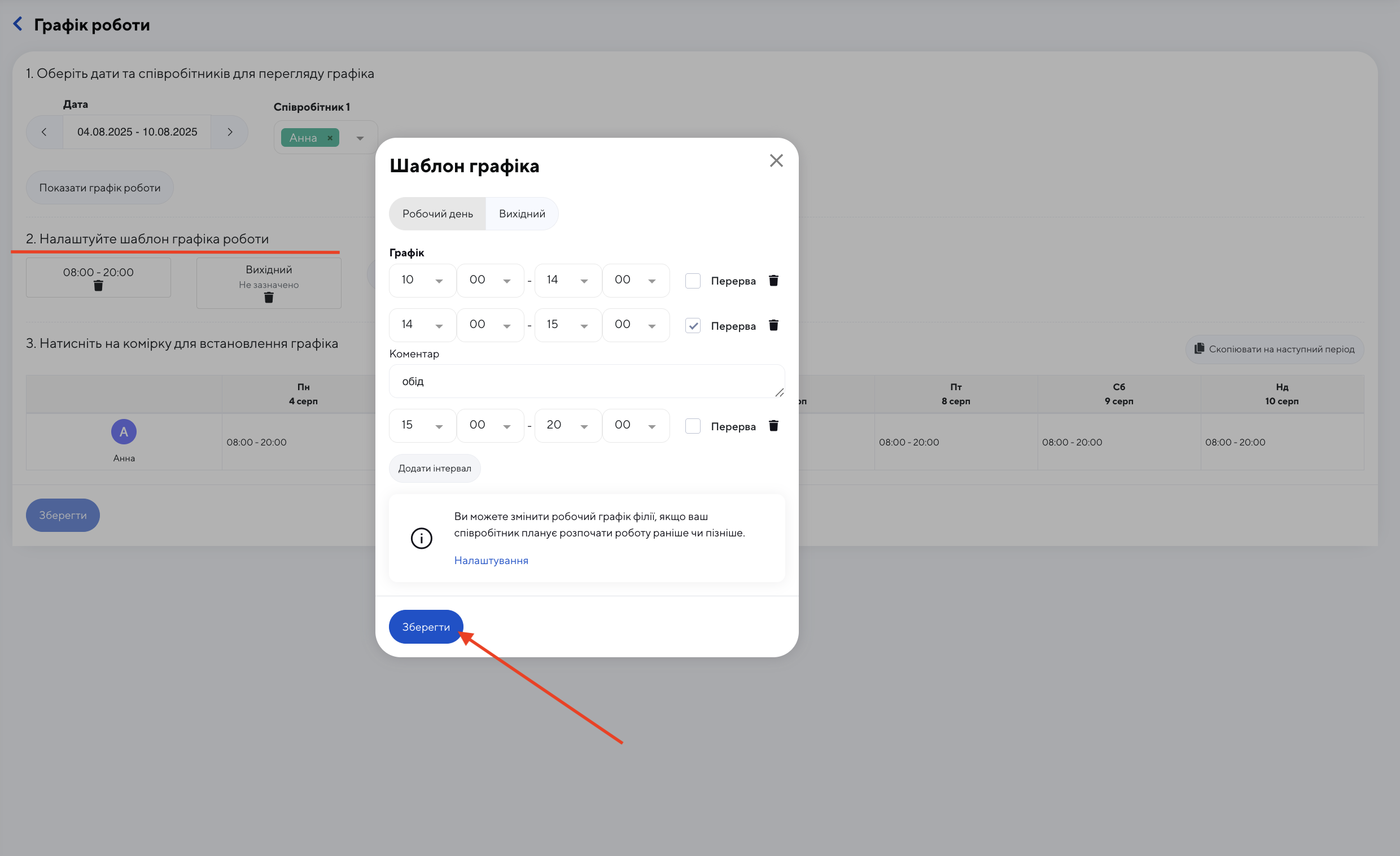 Проставте шаблон у графіку
Проставте шаблон у графіку
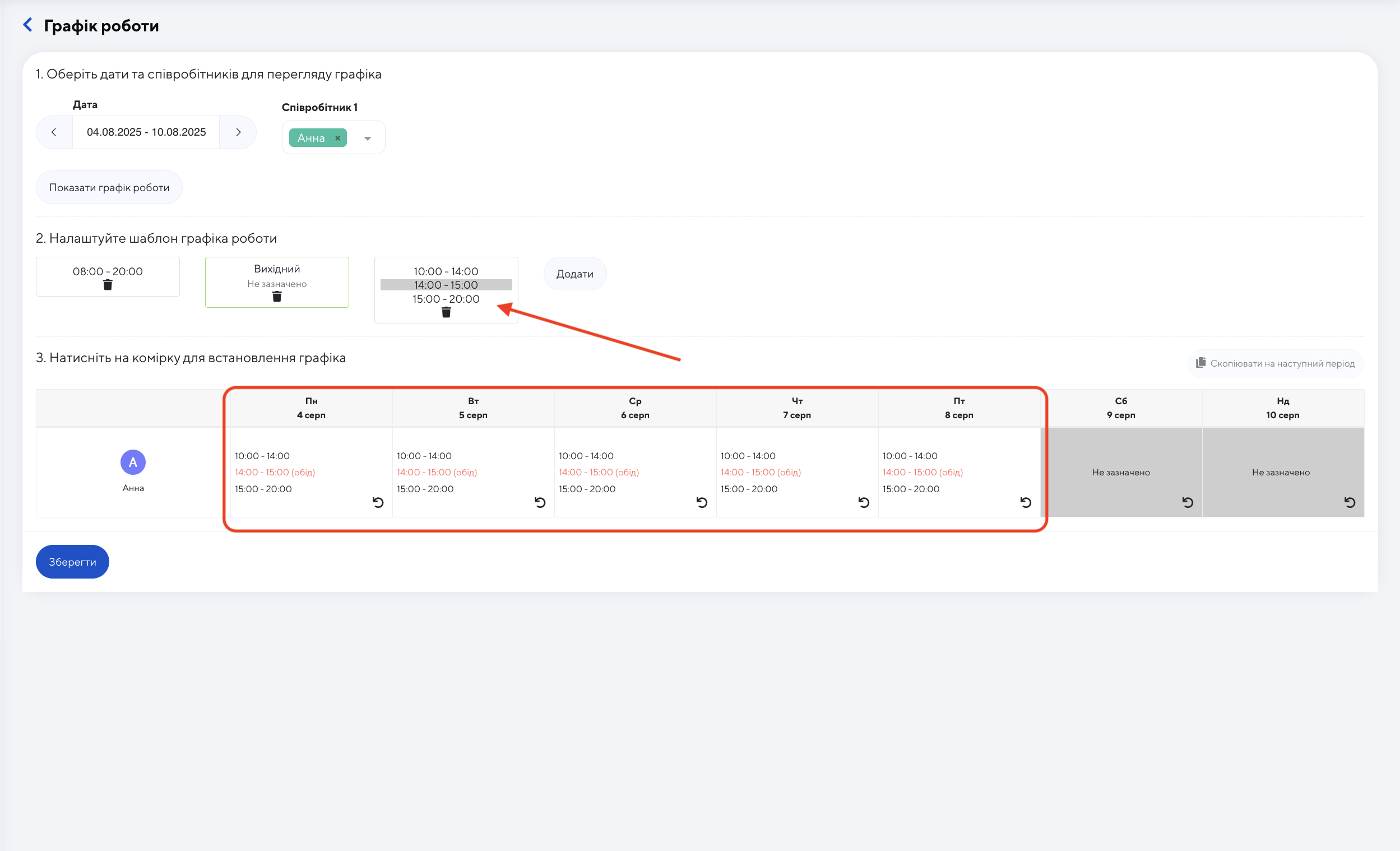
Встановлення перерви через "Резерв"
Закрити час співробітнику швидко можна через резервний запис. Це зручно коли перерва випадкова, не на постійні основі.
Для цього:
1. Натисніть у календарі на потрібний час у графіку співробітника
2. Вверху вікна активуйте опцію "Резерв" та пропишіть коментар за потреби
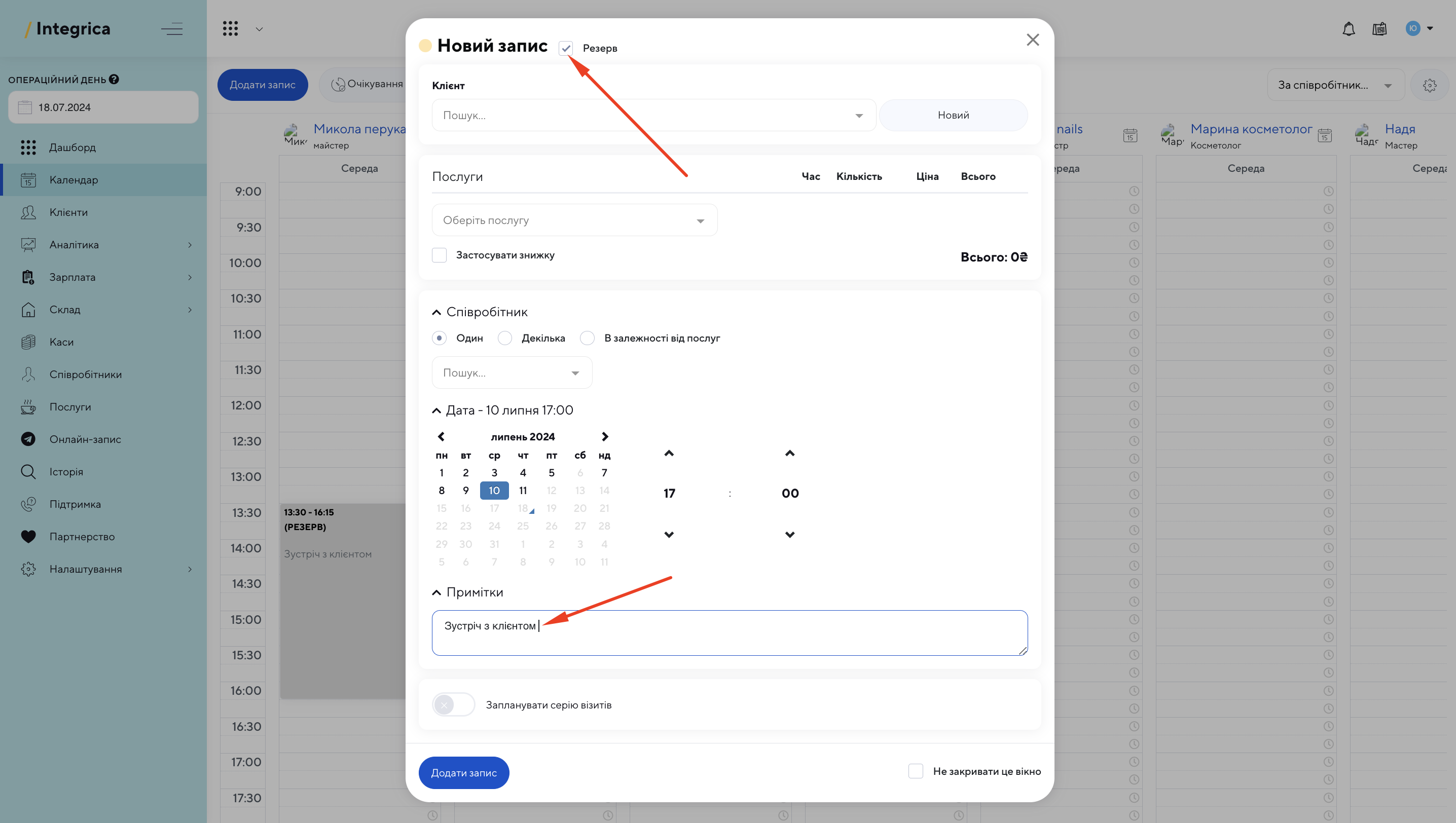
3. Натисніть "Додати запис"
У календарі за замовчуванням буде створено резервний час тривалістю що відповідає вашій розбивці календарю (5, 10 або 15 хвилин). Змінити тривалість можна за допомогою "розтягування" запису курсором.
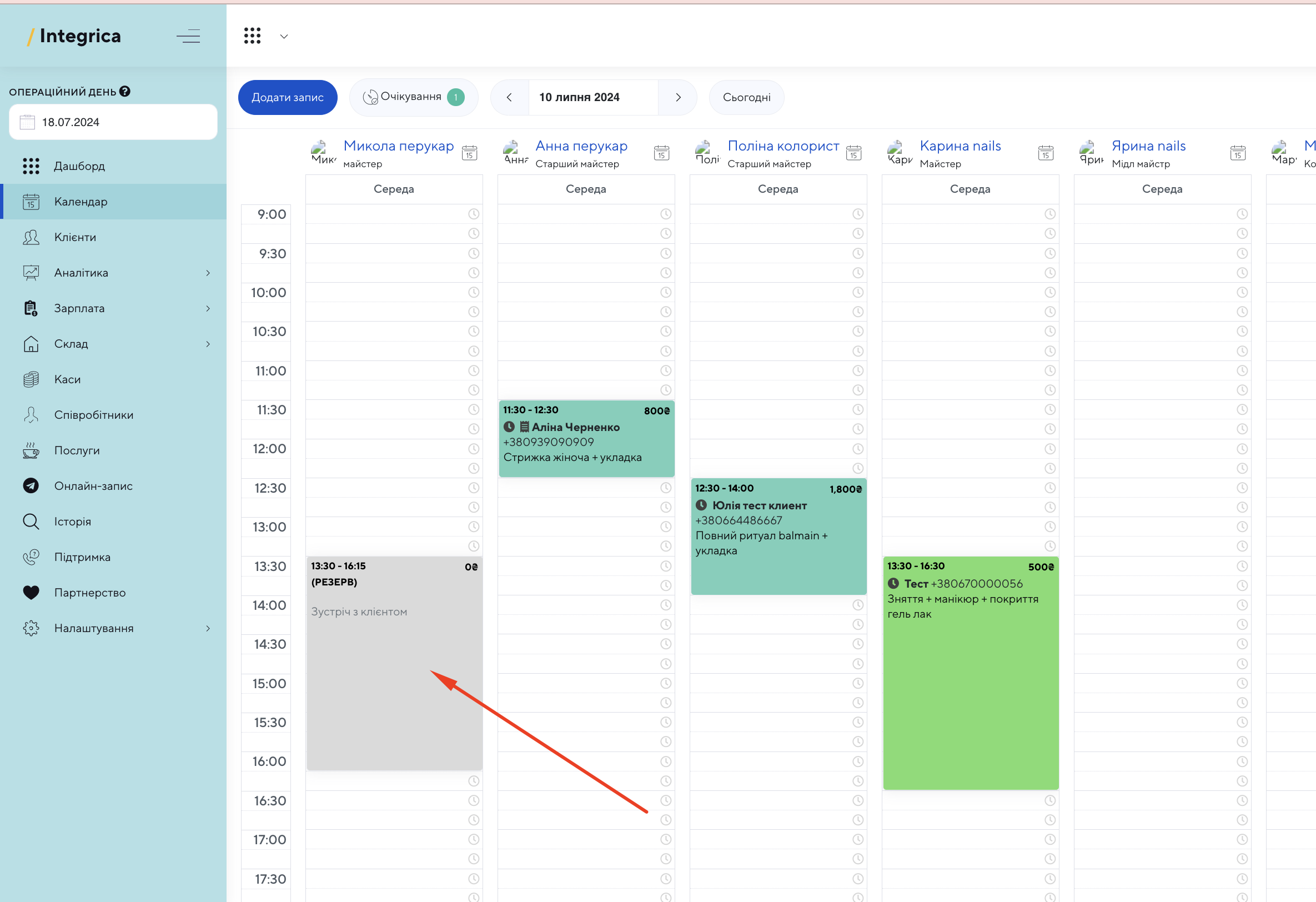
Швидка перерва у календарі
Саме цей спосіб не впливає на аналітику. І виглядає саме як закритий час для запису, а не перерва.
Для активації функції:
1. Перейдіть у розділ "Календар"
2. Натисніть іконку "Параметри календарю"
3. Активуйте перемикач біля "Показувати іконку швидкої перерви в календарі"
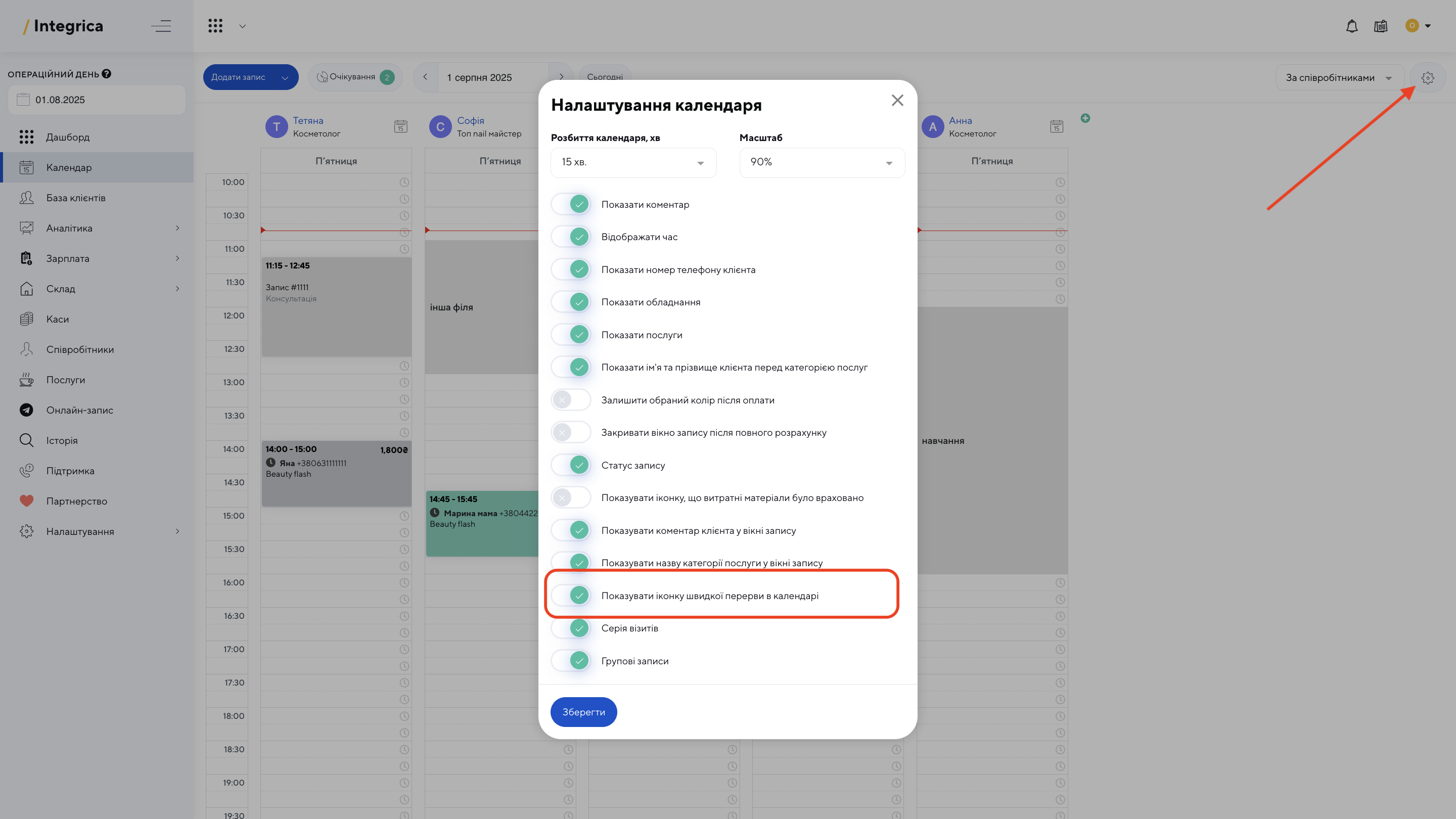
Для встановлення перерви натисність на значок годинника у календарі біля потрібного співробітника. Тривалість перерви відповідає вашій розбивці календарю (5, 10 або 15 хвилин).
Якщо потрібно більше - натисніть на наступний годинник та додайте ще одну перерву.